有个网友安装程序时,弹出窗口,提示无法将注册值写入注册表,结果安装了好几遍,都无法成功,只好百度求助,他把出问题时的提示图片传上来,希望得到帮助。这样的问题一般都是注册表被禁了,或者说用户缺少注册表修改权限所致,所以才安装不了程序,给他提供的解决方法如下,

步骤一:解禁组策略
1,要解禁组策略,当然先得进入,进入方法,在开始菜单中,打开运行程序,然后在打开的运行框中输入gpedit.msc命令,确定。
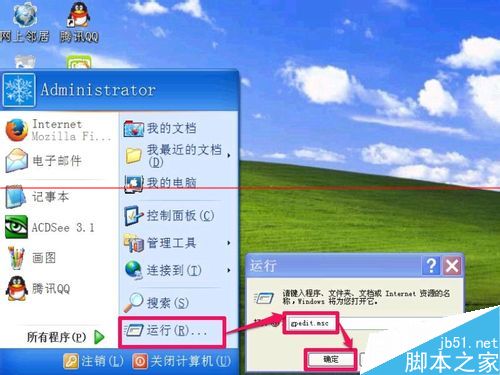
2,进入组策略后,先在左侧目录中找到“用户配置”这一项,然打开它的子项,找到其中的“管理模板”。
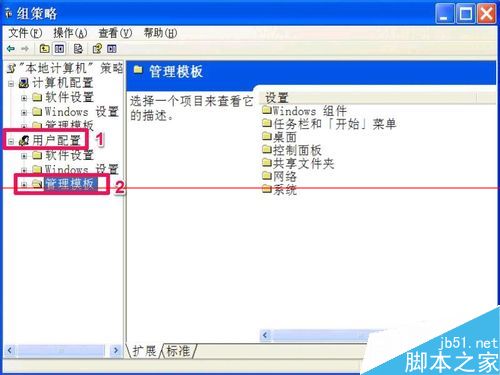
3,然后再打开管理模板的子项,从中找到“系统”这一项,选定。

4,然后到"系统"这一项的右侧窗口,在右侧的设置选项框中,找到“阻止访问注册表编辑工具”这一项,双击。
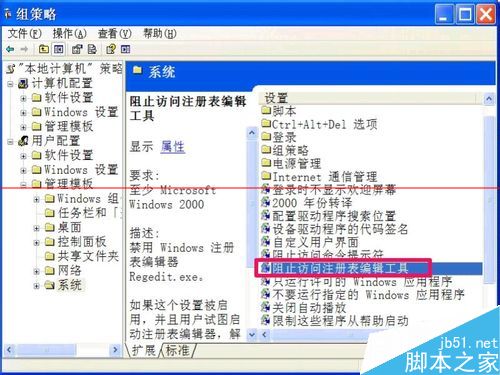
5,打开了“阻止访问注册表编辑工具”属性窗口后,在“设置”项下,选择“未配置”这一项,然后先按“应用”,再按“确定”。组策略中的“阻止访问注册表”成功解除。
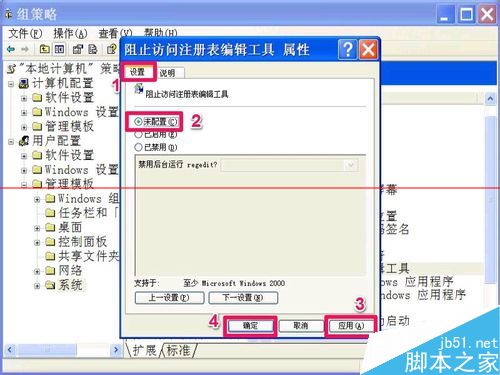
步骤二:注册表添加权限
1,如果是因组策略阻止访问注册表造成的无法安装程序,用上面的方法就解决了,但大多数并不是组策略阻止了,而是注册表没有权限所致。其解决方法就是修改注册表的权限,方法,同样在开始菜单中打开"运行"。这回输入regedit命令,回车。

2,进入注册表编辑器窗口后,如果安装时的提示窗口中显示是什么路径,就在注册表选择这个路径,以这个提问网友的安装程序为例,其根键是"HKEY_CURRENT_USER"这一项。
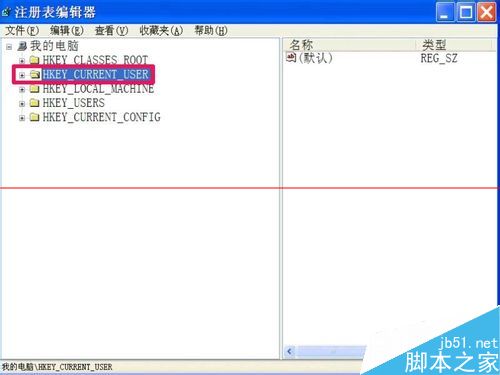
3,然后按HKEY_CURRENT_USER/Software/Microsoft/Windows/CurrentVersion/App Paths这个路径定位于App Paths这项上,右键,从菜单中选择“权限”。

4,进入“App Paths权限”窗口后,如果在“组或用户名称”中没有当前用户时,那就要“添加”一个。

5,如果用户名称已经存在,则选择自已用户名,这里以“RESTRICTED”为例,然后在下面的权限列表框中,勾选“允许”下的“完全控制”复选框,然后按“应用”与“确定”退出注册表。

6,注册表修改后,需要重启一次计算机,才能使修改生效。
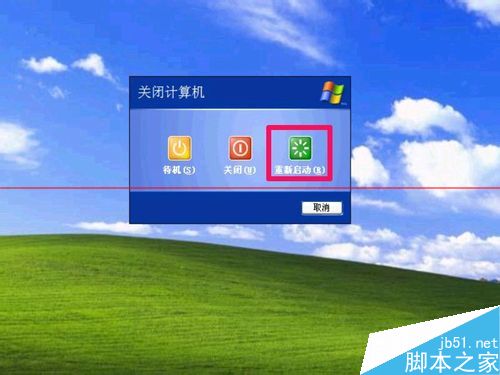
7,重启计算机进入系统后,就可以重新安装程序了,这时注册值就能写入注册表了。如下图。
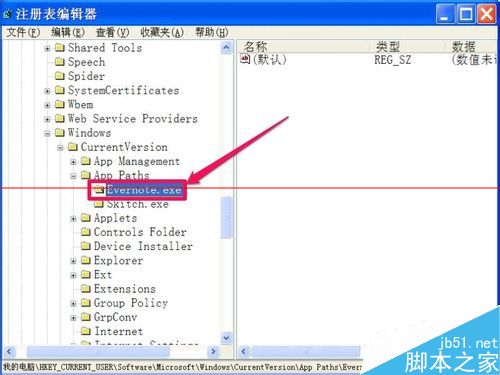
注意事项:
1、要修改注册表,最好在修改之前,对注册表进行备份。
2、修改权限一定要注意,如果哪项注册表值写入不了,就应该在这一项的父项进行权限修改。即这一项的上一层。
新闻热点
疑难解答